Bạn muốn bức ảnh của mình trông thật nghệ nhưng nền lại quá lộn xộn? Làm mờ nền chính là bí quyết biến mọi bức ảnh đời thường trở nên lung linh như ảnh chụp từ máy ảnh chuyên nghiệp. Bài viết này sẽ chia sẻ những mẹo làm mờ nền ảnh trực tuyến với SnapEdit, SnapSeed và cài đặt chụp ảnh xóa phông trên chính smartphone của bạn. Việc tạo nền mờ để làm nổi bật chủ thể không còn là điều khó khăn nếu bạn nắm được những bí quyết thú vị dưới đây.

Cách cài đặt chế độ camera để làm mờ nền khi chụp ảnh
Điện thoại thông minh hiện nay đã có thể làm mờ nền ngay khi chụp mà không cần qua chỉnh sửa. Tìm hiểu những cách tạo ra hiệu ứng nền mờ đẹp mắt nhé.
1. Chế độ chụp chân dung (Portrait Mode)
Các dòng điện thoại IOS và Android hiện nay đa phần đều có chế độ chụp chân dung – tính năng cho phép tạo hiệu ứng bokeh, làm mờ nền và làm nổi bật chủ thể.
- Chế độ chụp mờ nền trên Iphone
Để bật chế độ chân dung trên các thiết bị IOS bạn chỉ cần:
- Mở ứng dụng camera trên thiết bị
- Vuốt sang phải chọn chế độ “Chân Dung” hoặc “Portrait”
- Nhấn giữ chủ thể chính trong ảnh khoảng 2 giây để khóa tự động phơi sáng và khóa tự động lấy nét (AE/AF Lock - Automatic Exposure Lock/Automatic Focus Lock)
- Giữ khoảng cách tối ưu với chủ thể (trong khoảng 1 đến 2.5 mét) sau đó nhấn chụp ảnh như bình thường
Với cách chụp này bạn dễ dàng làm mờ hậu cảnh phía sau và làm nét chủ thể chính. Trong lúc chụp bạn có thể chọn các chế độ ánh sáng phù hợp như ánh sáng tự nhiên, ánh sáng trường quay, ánh sáng viền, ánh sáng sân khấu hay ánh sáng đơn sắc để có được bức ảnh xóa phông đẹp nhất.

Chế độ chân dung trên iPhone mang đến những bức ảnh lung linh
Sau khi chụp xong, bạn hoàn có thể tăng và giảm độ mờ của nền bằng cách nhấn vào biểu tượng chữ F bên góc phải màn hình và kéo thanh công cụ cho đến khi ưng ý.
- Chế độ chụp xóa mờ phông trên Android
Chế độ chụp chân dung trên các dòng điện thoại Android như Samsung, Xiaomi, Oppo được nhiều người yêu thích nhiếp ảnh sử dụng. Cách bật chế độ này vô cùng đơn giản:
- Mở ứng dụng Máy Ảnh trên thiết bị
- Chọn chế độ Chân Dung ở góc trái màn hình
- Chạm vào đối tượng chính 2 lần để chọn tiêu điểm cho ảnh
- Vuốt ngón tay lên xuống trên màn hình để điều chỉnh độ mờ nền
- Nhấn phím chụp trên điện thoại
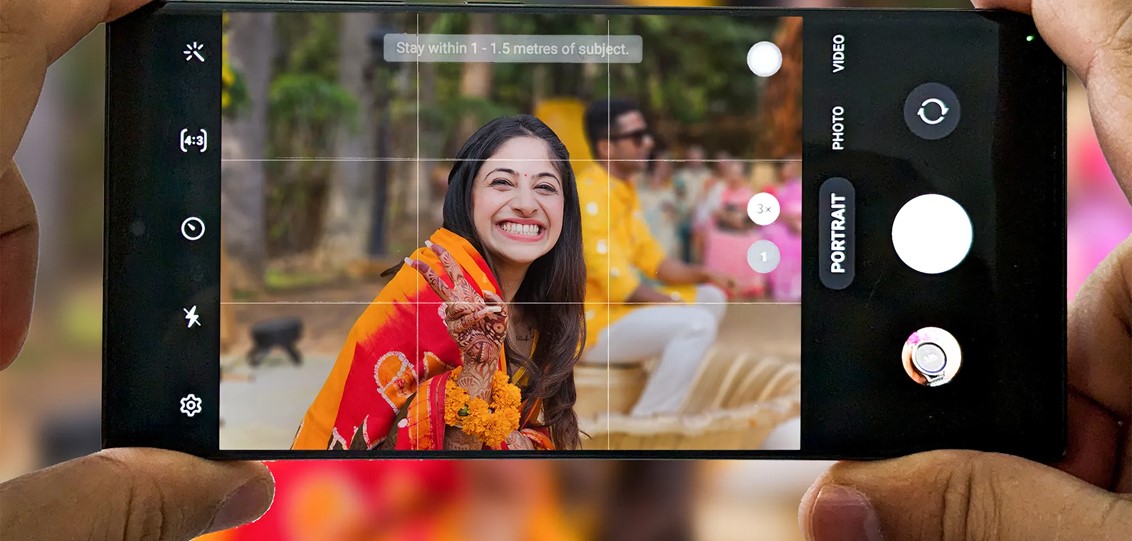
Chế độ chụp mờ nền trên điện thoại Samsung
2. Canh góc chụp để làm mờ nền
Nếu điện thoại của bạn không có chế độ chân dung, bạn vẫn có thể làm mờ nền bằng cách khéo léo điều chỉnh góc chụp. Hãy thử để chủ thể cách xa nền và bạn giữ khoảng cách gần chủ thể, điều này sẽ tạo ra hiệu ứng làm mờ tự nhiên; Chọn góc chụp từ trên xuống hoặc từ dưới lên để tăng hiệu ứng làm mờ, đặc biệt khi nền có các chi tiết xa hơn.
Hướng dẫn làm mờ nền ảnh tự động với SnapEdit
Nếu bạn đã chụp ảnh nhưng chưa hài lòng với nền và muốn làm mờ sau khi chụp, hoặc điện thoại của bạn không hỗ trợ chế độ chân dung, SnapEdit chính là "cứu tinh" của bạn. Ứng dụng này cho phép bạn làm mờ nền một cách nhanh chóng và dễ dàng, ngay cả khi ảnh không được chụp ở chế độ chân dung.
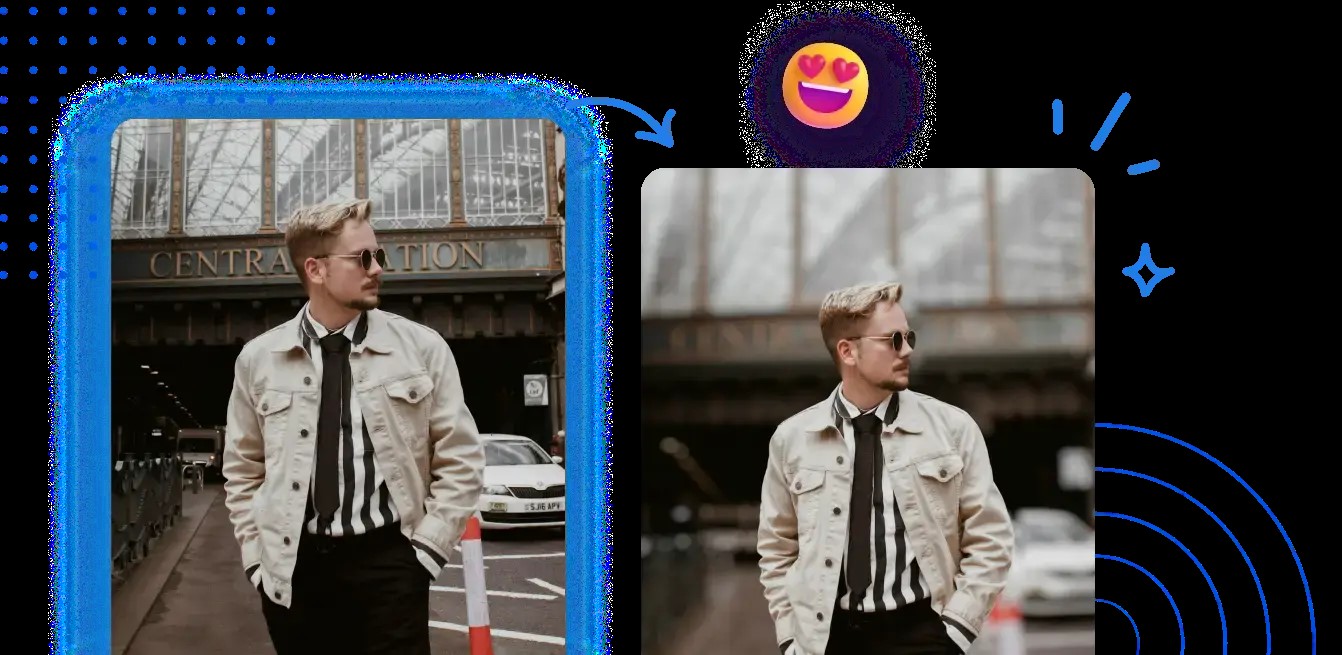
Làm mờ nền ảnh trong tích tắc với SnapEdit
Sở hữu AI thông minh được đào tạo chuyên chỉnh ảnh, SnapEdit dễ dàng làm mờ nền tự động với chỉ trong vài bước.
- Mở website SnapEdit trên trình duyệt: https://snapedit.app/vi/blur-bg hoặc mở ứng dụng SnapEdit nếu bạn đã tải về
- Nhấn vào nút “Tải Ảnh Lên” hoặc kéo - thả ảnh vào thanh công cụ
- Chọn tính năng Mờ Nền (Background Blur), SnapEdit sẽ tự động làm mờ phông nền với mức mặc định là 20
- Điều chỉnh mức mờ nền theo ý thích
- Lưu ảnh đã được làm mờ nền về điện thoại
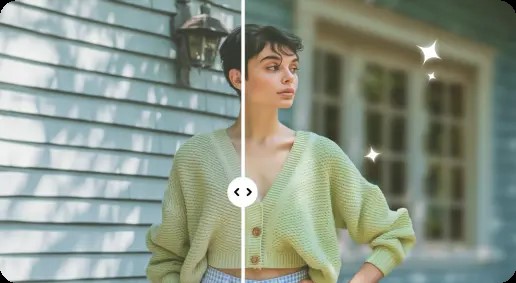
Làm mờ nền chỉ trong vài phút với công nghệ AI của SnapEdit
Với SnapEdit, việc làm mờ nền chưa bao giờ dễ dàng đến thế. Bạn có thể tự do sáng tạo, thêm chút mờ ảo để bức ảnh trở nên nghệ thuật hơn mà không cần kỹ năng chỉnh sửa chuyên nghiệp hay điện thoại đời mới.
Làm mờ nền nhanh chóng với SnapSeed
Snapseed được phát triển bởi Google, là ứng dụng chỉnh sửa ảnh miễn phí với các tính năng cao cấp như chỉnh màu, chỉnh sáng, và tất nhiên, làm mờ nền. Nếu bạn muốn kiểm soát từng chi tiết của hiệu ứng mờ, Snapseed là lựa chọn tuyệt vời.

Với Snapseed, bạn có thể tạo ra những bức ảnh chuyên nghiệp ngay trên điện thoại
Các bước làm mờ nền với SnapSeed
- Snapseed có sẵn trên cả App Store và Google Play. Tải và cài đặt nếu bạn chưa có.
- Chọn biểu tượng “+” để chọn ảnh cần làm mờ nền từ thư viện của bạn.
- Vào mục “Công cụ” (Tools) và chọn công cụ “Lens Blur” để làm mờ nền.
- Kéo và điều chỉnh kích thước vùng làm mờ sao cho phù hợp với chủ thể trong ảnh.
Có các thanh công cụ cho phép bạn điều chỉnh độ mờ, cường độ chuyển màu giữa vùng rõ và mờ, và cả hình dạng vùng làm mờ (tròn, bầu dục, hay tuyến tính).
- Nhấn vào biểu tượng "Lưu" để lưu ảnh về album.
SnapSeed với khả năng tinh chỉnh tốt giúp bức ảnh trở nên nổi bật theo cách riêng của bạn.
Kết luận
Làm mờ nền ảnh trên điện thoại không hề khó nếu bạn biết cách tận dụng các công cụ sẵn có như chế độ camera hoặc các ứng dụng chỉnh sửa trực tuyến như SnapEdit và Snapseed. Dù bạn chọn cách nào, việc tạo ra những bức ảnh nghệ thuật với nền mờ đẹp mắt chỉ cách bạn vài thao tác đơn giản. Hãy thử ngay để biến mỗi bức ảnh của bạn thành tác phẩm độc đáo.

